Jak zmniejszyć zużycie pamięci programu Outlook?
Jednym z głównych problemów, jakie większość użytkowników ma z Outlookiem(Outlook) , jest fakt, że robi się bardzo wolno i zużywa dużo pamięci w ich systemach. Mam plik programu Outlook o pojemności 1,5 GB(GB Outlook) , ale program Outlook działa szybko i nie obciąża wszystkich zasobów mojego komputera! Czemu?
Cóż, to dlatego, że optymalizuję swój Outlook , wykonując kilka rutynowych zadań, aby upewnić się, że pozostaje czysty i smukły. Zamiast radzić sobie z awariami programu Outlook(Outlook) , szalonymi komunikatami o błędach, zatrzymywaniem pamięci lub marnowaniem czasu na załadowanie programu Outlook(Outlook) , skorzystaj z poniższych rad, aby program Outlook był szybki i responsywny.

Jedną z rzeczy, które chcesz zrozumieć w programie Outlook(Outlook) , jest to, że jest on całkowicie uruchamiany z bazy danych. Wszystkie Twoje e-maile, zadania, pozycje kalendarza, kontakty biznesowe itp. są przechowywane w pliku bazy danych. Aby zmniejszyć zużycie pamięci i przyspieszyć działanie programu Outlook(Outlook) , ta baza danych musi być mała i zoptymalizowana.
Zmniejsz zużycie pamięci programu Outlook
Zasada 1.(Rule 1.) Po pierwsze, upewnij się, że masz włączoną autoarchiwizację(AutoArchive) w Outlooku(Outlook) . Prawdopodobnie już nigdy nie spojrzysz na te e-maile sprzed 5 lat, prawda? Zamiast tysięcy e-maili w skrzynce odbiorczej(Inbox) , autoarchiwizacja(AutoArchive) przeniesie starsze do nowego pliku PST i zachowa szczupłość bieżącego pliku PST . Zawsze możesz później znaleźć te starsze e-maile, przeprowadzając wyszukiwanie.

Kliknij Plik(File) , a następnie kliknij Narzędzia(Tools) , a następnie Oczyszczanie skrzynki pocztowej( Mailbox Cleanup) . Zobaczysz kilka opcji, jak pokazano poniżej. Sprawdziłbym rozmiar skrzynki i jeśli przekracza 500 MB, powinieneś włączyć autoarchiwizację(AutoArchive) lub usunąć wszystkie e-maile, które zajmują dużo miejsca. Pamiętaj też, aby później opróżnić folder usuniętych elementów, ponieważ nadal zajmuje to miejsce.

Warto również zauważyć, że musisz to zrobić dla każdej skrzynki pocztowej skonfigurowanej w programie Outlook(Outlook) . Dlatego dobrym pomysłem jest włączenie autoarchiwizacji(AutoArchive) , ponieważ zajmie się tym automatycznie bez żadnej interwencji.
Jeśli nie chcesz tego robić, przynajmniej przenieś wszystkie starsze e-maile do innego folderu, aby Outlook nie musiał ładować tysięcy e-maili za każdym razem, gdy trafiają do Skrzynki odbiorczej(Inbox) , powodując w ten sposób większe zużycie pamięci.
Zasada 2. (Rule 2.) Upewnij(Make) się, że używasz tylko niezbędnych dodatków do programu Outlook(Outlook) . Wiele programów uwielbia automatycznie instalować dodatki do Outlooka(Outlook) , takie jak Adobe , EverNote , Wunderlist itp. Nawet Microsoft dodaje kilka rzeczy, które normalnie wyłączam, takie jak Skype , OneNote , SharePoint itp.

Jeśli ich nie używasz, pozbądź się ich! Muszą być ładowane do pamięci podczas uruchamiania Outlooka(Outlook) , a także spowalniają program. Aby faktycznie wyłączyć dodatek, musisz wybrać Dodatki COM(COM Add-ins) w polu kombi na dole i kliknąć Przejdź(Go) . Pojawi się kolejne okno i możesz odznaczyć elementy, których nie chcesz.

Zasada 3. (Rule 3.) Program Outlook(Outlook) jest dostarczany wraz z funkcjami rozpoznawania mowy(Speech) i pisma ręcznego(Handwriting Recognition) , które są częścią systemu Windows . Jeśli tego nie używasz, wyłącz go, aby nie ładował się przy każdym uruchomieniu programu Outlook(Outlook) . Uniemożliwi to również systemowi skanowanie wiadomości e-mail itp.
Możesz przejść do Panelu sterowania, Rozpoznawanie mowy(Speech Recognition) , a następnie kliknąć Zaawansowane opcje mowy(Advanced Speech Options) .

W sekcji Ustawienia użytkownika(User Settings) usuń zaznaczenie opcji Przejrzyj dokumenty i pocztę, aby poprawić dokładność( Review documents and mail to improve accuracy) .
Zasada 4. (Rule 4. ) Użyj innego programu do kanałów RSS(RSS) i kalendarzy internetowych . (Internet)Tak, Czytnik Google(Google Reader) był świetny, a teraz, gdy go nie ma, dlaczego nie użyć Outlooka(Outlook) do prawidłowego zarządzania kanałami? Zły(Bad) pomysł! Nadal istnieje wiele dobrych czytników RSS w trybie online i offline , których można używać poza programem Outlook(Outlook) .
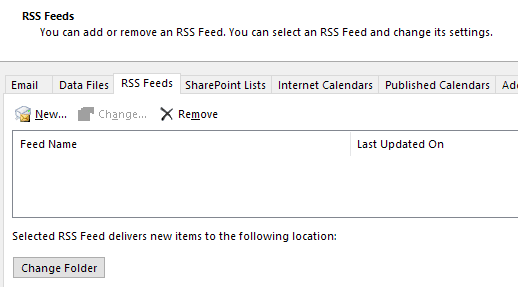
Outlook nie został zaprojektowany tak, aby dobrze obsługiwać kanały RSS(RSS) , więc cokolwiek więcej niż para może spowolnić Outlooka(Outlook) . Możesz używać Kalendarza Google(Google Calendar) do dowolnych kalendarzy internetowych(Internet) , które chcesz obserwować.
Zasada 5.(Rule 5.) Z jakiegoś powodu ludzie zapominają o folderach ze spamem i śmieciami. Opróżnij je! Ktoś taki jak ja dostaje setki wiadomości spamowych dziennie! To wszystko jest przechowywane w bazie danych Outlooka(Outlook) i spowalnia działanie. Często opróżniaj folder ze spamem i folder na śmieci.

Zasada 6.(Rule 6.) Kompaktuj plik PST raz na jakiś czas. Możesz to zrobić przechodząc do Plik(File) , a następnie Zarządzanie danymi(Data Management) . Następnie kliknij plik PST i wybierz Ustawienia(Settings) . Następnie kliknij przycisk Kompaktuj teraz(Compact Now) .
W nowszych wersjach pakietu Office(Office) musisz kliknąć Plik(File) , a następnie Ustawienia konta( Account Settings) . Kliknij kartę Pliki danych( Data Files) i kliknij dwukrotnie plik danych, który chcesz kompaktować.
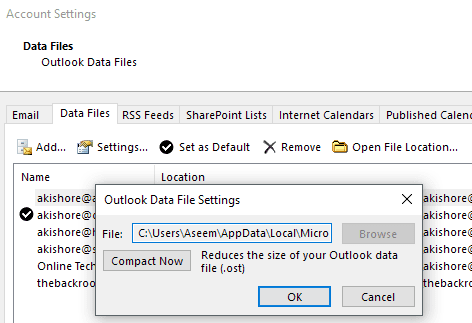
Program Outlook(Outlook) zrobi to automatycznie w tle, ale działa tylko wtedy, gdy komputer jest bezczynny(Idle) , a program Outlook jest otwarty. Czasami taka sytuacja nigdy się nie pojawia, więc warto raz na jakiś czas zrobić to ręcznie.
Zasada 7.(Rule 7.) Jeśli masz naprawdę duże pliki Outlooka(Outlook) i włączone jest indeksowanie wyszukiwania, może to powodować ogromne spowolnienia w Outlooku(Outlook) . Dobrym pomysłem może być wyłączenie indeksowania wyszukiwania dla programu Outlook(Outlook) , dopóki nie będzie on potrzebny, lub na wszelki wypadek usuń i odbuduj indeks. W każdym razie należy zmniejszyć rozmiar głównych plików danych, aby zmniejszyć indeks.
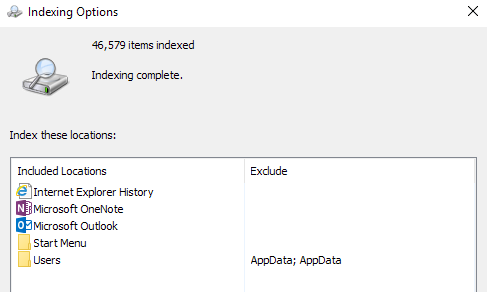
Wystarczy kliknąć Start , a następnie wpisać wyszukiwanie. Kliknij opcję(Click) Zmień wyszukiwania w systemie Windows( Change on Windows searches) , aby usunąć program Outlook z indeksu wyszukiwania.
Zasada 8.(Rule 8.) Kolejnym dużym spowolnieniem programu Outlook(Outlook) jest dowolny program antywirusowy, który skanuje wszystkie wiadomości e-mail. Teraz jest to bardzo przydatne, jeśli jesteś osobą, która jest podatna na klikanie linków ze złośliwym oprogramowaniem lub fałszowanie fałszywych wiadomości e-mail. Niestety, nawet najbardziej sprytni użytkownicy czasami dają się oszukać, więc dodatkowa ochrona jest pomocna.
Jednak w zależności od programu antywirusowego może to bardzo spowolnić działanie programu Outlook(Outlook) . Jeśli masz ten problem, dobrym pomysłem jest wyłączenie antywirusa dla programu Outlook(Outlook) i sprawdzenie, czy problem zniknie. Jeśli tak, powinieneś rozważyć inny program, który jest bardziej wydajny podczas skanowania.
Zasada 9.(Rule 9.) Ta wskazówka dotyczy tylko kont Microsoft Exchange , więc nie będzie działać w przypadku kont POP ani IMAP . Zasadniczo(Basically) chcesz włączyć tryb buforowanej wymiany(Cached Exchange Mode) , co oznacza, że wiadomości e-mail będą przechowywane lokalnie i szybciej dostępne.

Przejdź do Plik, Ustawienia konta( Account Settings) , a następnie kliknij dwukrotnie konto e-mail w zakładce E-mail . Zaznacz pole Użyj trybu buforowanej wymiany(Use Cached Exchange Mode) .
Mamy nadzieję, że te działania zmniejszą zużycie pamięci programu Outlook(Outlook) i przyspieszą jego działanie! Upewnij się również, że zainstalowałeś najnowsze aktualizacje i dodatki Service Pack dla pakietu Office(Office) i systemu Windows(Windows) , ponieważ pomagają one w rozwiązywaniu problemów z wydajnością i wyciekiem pamięci! Cieszyć się!
Related posts
Microsoft Outlook nie chce się otworzyć? 10 sposobów na naprawę
Jak wyczyścić pamięć podręczną programu Outlook
Jak naprawić program Outlook zablokowany podczas ładowania profilu?
Jak wyeksportować e-maile z Microsoft Outlook do CSV lub PST
Nie można uzyskać dostępu do pliku danych programu Outlook: 4 poprawki do wypróbowania
Jak zmienić i dostosować motyw programu Outlook do wiadomości e-mail?
Jak naprawić niedziałające wyszukiwanie w programie Outlook
Nie możesz otworzyć hiperłączy w Outlooku?
Jak korzystać z analizy warunkowej programu Excel
Autouzupełnianie programu Outlook nie działa lub resetuje się?
Jak dodawać przypisy w programie Word
Jak wstawić animowany GIF w programie PowerPoint
Jak dodać numery slajdów do prezentacji PowerPoint
Napraw sprawdzanie pisowni programu Outlook nie działa
Napraw komunikat o błędzie MS Office „Nie można zweryfikować licencji”
Jak naprawić błąd niezdefiniowanej zakładki w programie Word?
10 narzędzi do odzyskiwania zgubionego lub zapomnianego hasła PST programu Outlook
Jak robić i wstawiać zrzuty ekranu za pomocą OneNote
Uzyskaj statystyki poczty e-mail programu Outlook za pomocą StatView
Jak odzyskać usunięte pliki z pliku PST w programie Outlook
